1、首先打开PS软件,点击菜单栏“文件”---“新建”,设置好宽度高度,创建空白文件

2、从工具栏找到“自定形状工具”,或者使用快捷键U,绘制两个不同的形状出来

3、选中两个形状,鼠标右键“合并形状”
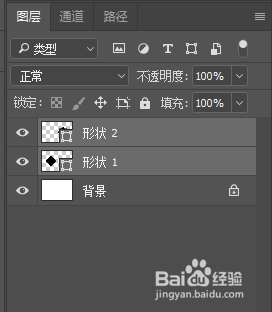

4、拖入一张自己想要的素材图片,将它移到相对应的位置

5、确保图片图层在形状图层上面,按驽怛判涮住Alt键不放,用鼠标移到两个图层中间位置出现剪贴蒙版标志时,鼠标点击左键即可

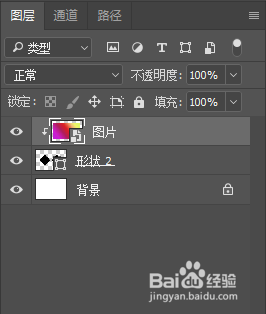
6、这样就成功将图片都贴入两个形状里面

时间:2024-10-12 01:29:24
1、首先打开PS软件,点击菜单栏“文件”---“新建”,设置好宽度高度,创建空白文件

2、从工具栏找到“自定形状工具”,或者使用快捷键U,绘制两个不同的形状出来

3、选中两个形状,鼠标右键“合并形状”
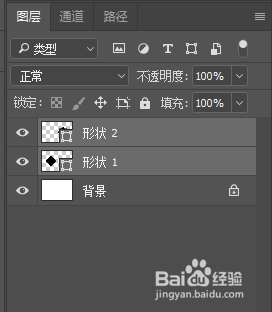

4、拖入一张自己想要的素材图片,将它移到相对应的位置

5、确保图片图层在形状图层上面,按驽怛判涮住Alt键不放,用鼠标移到两个图层中间位置出现剪贴蒙版标志时,鼠标点击左键即可

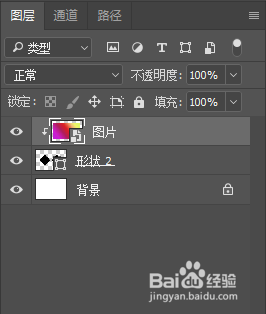
6、这样就成功将图片都贴入两个形状里面

